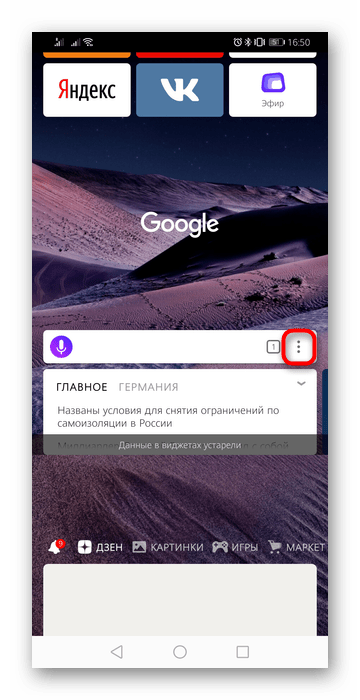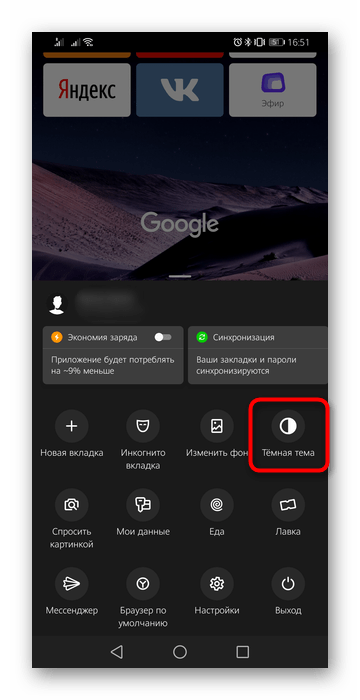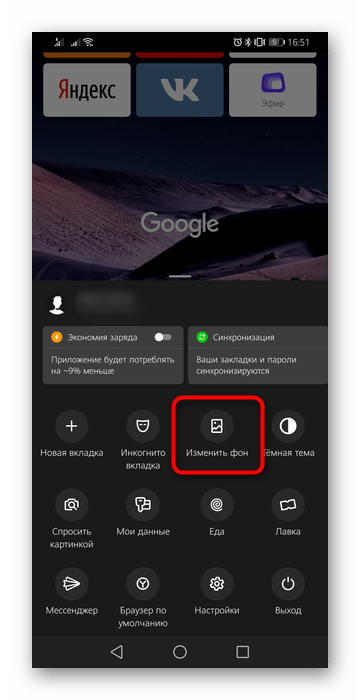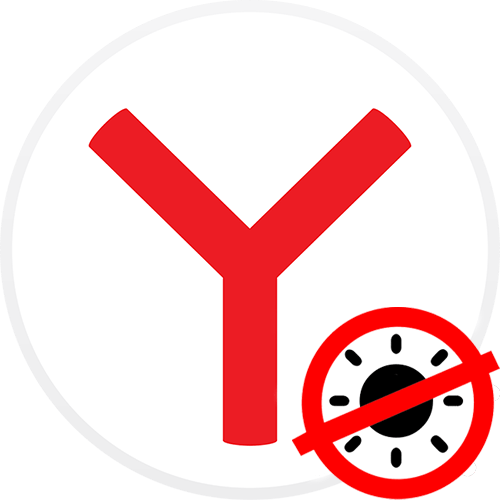Варіант 1: ПК-версія
На комп'ютері керувати темами можна через налаштування Яндекс.Браузера
.
- Натисніть на кнопку &171; Меню & 187; і перейдіть до &171;Налаштування&187; .
- В блоці &171; колірна схема&187; виберіть варіант, який вам подобається. &171; світла & 187; повертає зовнішній вигляд до стандартного, але ви також можете скористатися і заготовками з розділу & 171; кольорова&187; .
- Якщо разом з темною темою підбиралося темне однотонне зображення, не забудьте змінити його на більш підходяще до обраної теми. Про те, як шукати фони через сервіс Яндекс.Браузера, а також встановлювати замість нього персональну картинку, можете прочитати за посиланням нижче.
Детальніше: Як змінити фон в Яндекс.Браузері

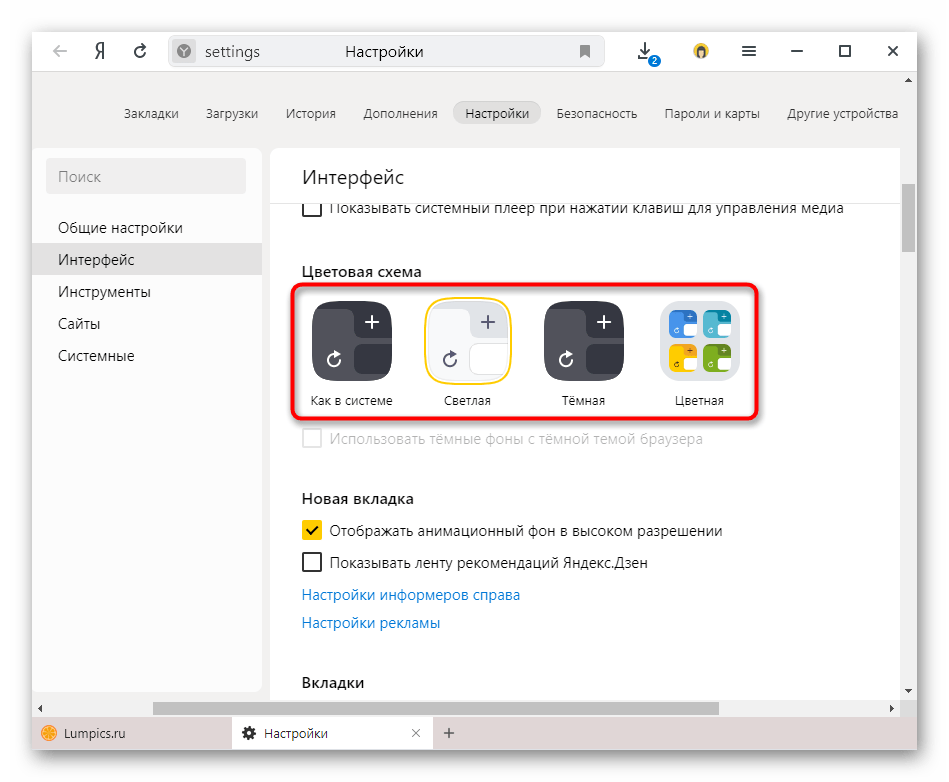
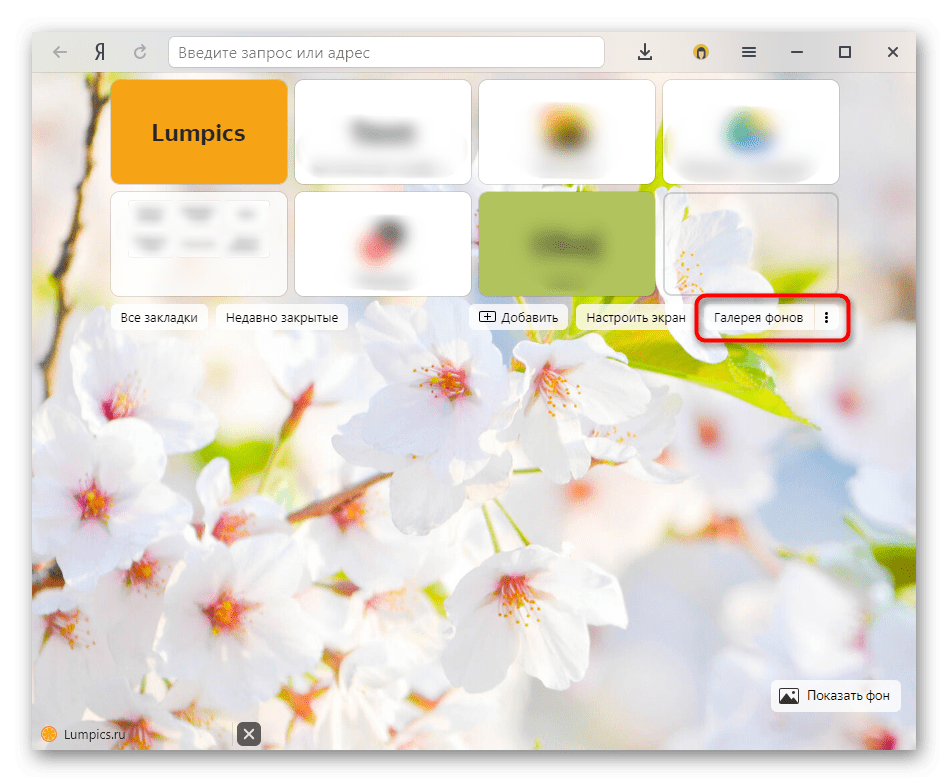
Варіант 2: Мобільний додаток
На смартфоні з будь-якою операційною системою відключається темне оформлення ще швидше, ніж на ПК.
- Тапніте по кнопці &171; Меню & 187; у вигляді трьох вертикальних точок, перебуваючи на новій вкладці.
- Натисніть на кнопку & 171; темна тема & 187; , щоб переключити її на світлу.
- Додатково можете змінити і фон, якщо той теж підбирався під темну тему. Ця кнопка сусідить з перемикачем колірної схеми інтерфейсу.